Przeniesienie danych z Androida do iPhone lub iPada może być uciążliwe. Jest jednak jeden prosty, bardzo szybki sposób, dzięki któremu z przyjemnością przeniesiesz wszystkie dane z Androida na iPhone lub iPada. Zobacz, jak to zrobić.
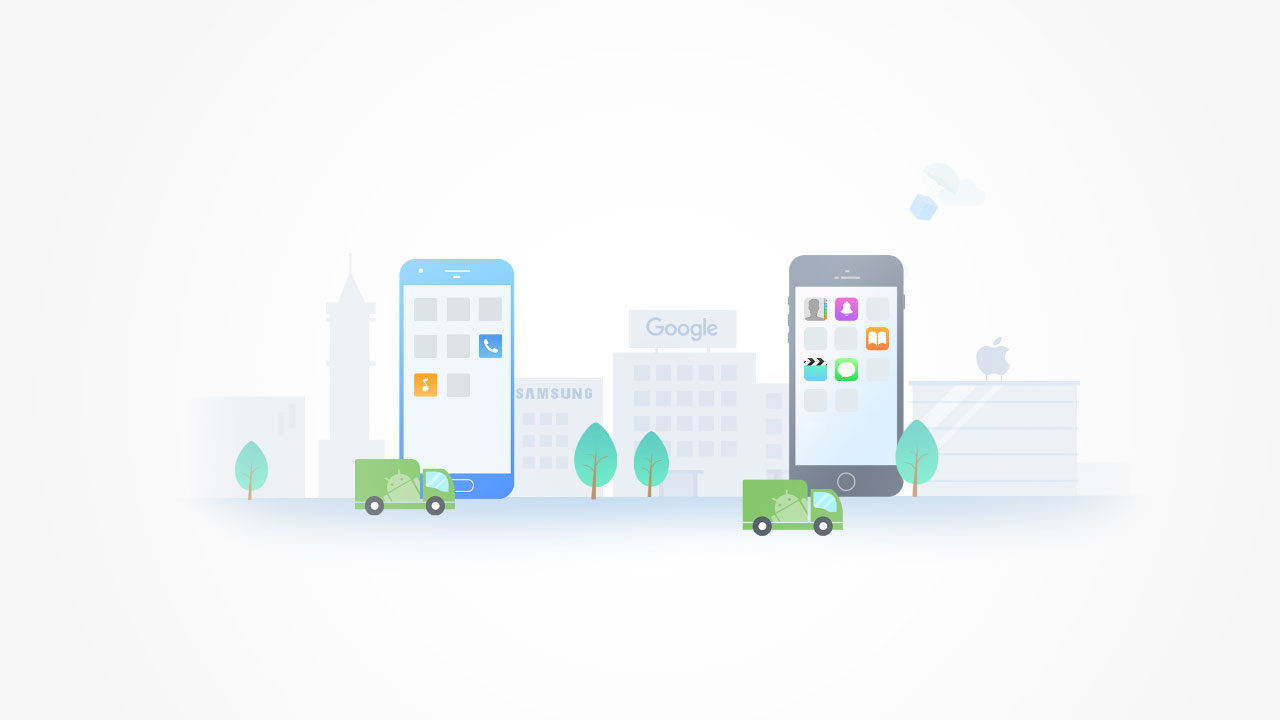
O tym, jak przenosić dane z Androida do iPhone pisaliśmy już wcześniej. Istnieje wiele sposobów na przeniesienie wszystkich danych z jednego urządzenia na drugie. Najpopularniejszą metodą jest z pewnością skorzystanie z aplikacji Move to iOS ("Przenieś do iOS"), którą Apple opublikował w Sklepie Play. Istnieją jednak jeszcze lepsze i łatwiejsze metody, a jedną z nich jest skorzystanie z programu AnyTrans.
Dlaczego warto przenieść dane z Androida do iOS za pomocą programu AnyTrans?
Przede wszystkim AnyTrans jest w stanie przenieść więcej danych z Androida do iOS niż oficjalna aplikacja Move to iOS od Apple. To ogromna zaleta, gdyż dzięki AnyTrans za jednym zamachem możemy przenieść praktycznie wszystko, co prywatne w naszym telefonie.
Program AnyTrans przenosi zatem wiadomości, zdjęcia, zdjęcia wideo, kontakty i zawartość kalendarza z Androida do iOS. Tyle potrafi również aplikacja Move to iOS od Apple. To jednak nie wszystko. AnyTrans potrafi dodatkowo przenieść rejestr połączeń z Androida, muzykę, pobrane i zaimportowane filmy, dzwonki, książki (e-booki), a także wszystkie pliki umieszczone na karcie SD lub w pamięci Androida. Żeby tego było mało, AnyTrans pozwala Ci wybrać, co dokładnie chcesz przenieść, a czego nie chcesz kopiować – możesz decydować nawet o pojedynczych kontaktach czy piosenkach.
Jak widzisz, AnyTrans jest znacznie potężniejszym narzędziem, który za jednym zamachem przeniesie wszystko, co potrzebujesz. Co więcej, o ile AnyTrans jest ogólnie płatnym programem, o tyle funkcja przenoszenia danych z Androida do iOS jest całkowicie darmowa.
Krok 1: Włącz odpowiednie opcje w Androidzie i iPhone
Aby skorzystać z programu AnyTrans, musisz mieć włączone odpowiednie opcje zarówno w Androidzie jak i w iPhone.
W swoim urządzeniu z Androidem musisz mieć włączone debugowanie USB w opcjach programistycznych. Jest to bardzo proste, a jeśli nie wiesz, jak to zrobić, to sprawdź nasz krótki poradnik włączania debugowania USB i opcji programistycznych.
Z kolei w swoim iPhone musisz mieć uaktywnioną opcję „Znajdź mój iPhone”. Możesz ją włączyć w ustawieniach iPhone’a.
Krok 2: Przenoszenie danych z Androida do iOS za pomocą AnyTrans
Ściągnij program AnyTrans, a następnie go zainstaluj. Darmowa wersja programu pozwala w pełni korzystać z funkcji przenoszenia danych z Androida do iOS – reszta opcji jest płatna.
Z menu programu wybierz na samej górze ikonę „→ iOS”. Zostaniesz przeniesiony do sekcji przenoszenia danych z Androida do iPhone’a. Musisz teraz podłączyć za pomocą kabli USB oba urządzenia do swojego komputera.
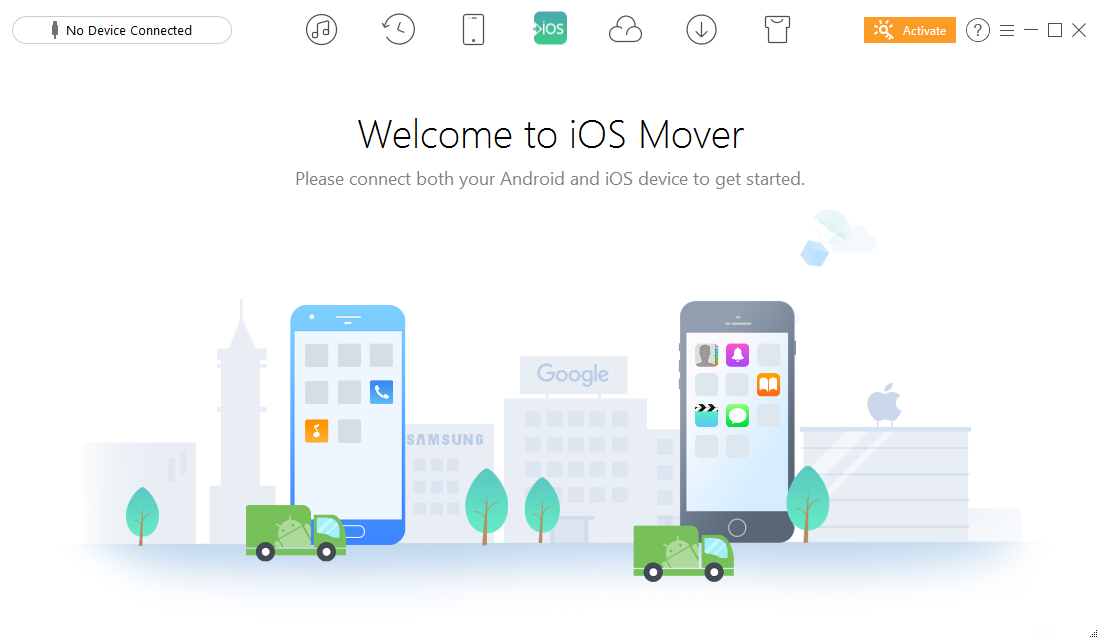
Po podłączeniu obu urządzeń wyświetlą się one na liście. Kliknij strzałkę „Dalej”, aby przejść do następnego kroku. Teraz będziesz mógł wybrać, jakie dane chcesz przenieść. Do dyspozycji masz m.in.:
-
kontakty
-
wiadomości
-
rejestr połączeń
-
kalendarz
-
muzykę
-
filmy
-
dzwonki
-
bibliotekę zdjęć
-
spakowane pliki
-
dokumenty
Zaznacz te elementy, które chcesz przenieść. Jeżeli chcesz przenieść wszystko, to zaznacz wszystkie pola. Możesz też wejść w szczegóły i wybrać, jakie dokładnie elementy danego rodzaju chcesz przenieść. Gdy wszystko już ustawisz, ponownie kliknij strzałkę dalej.
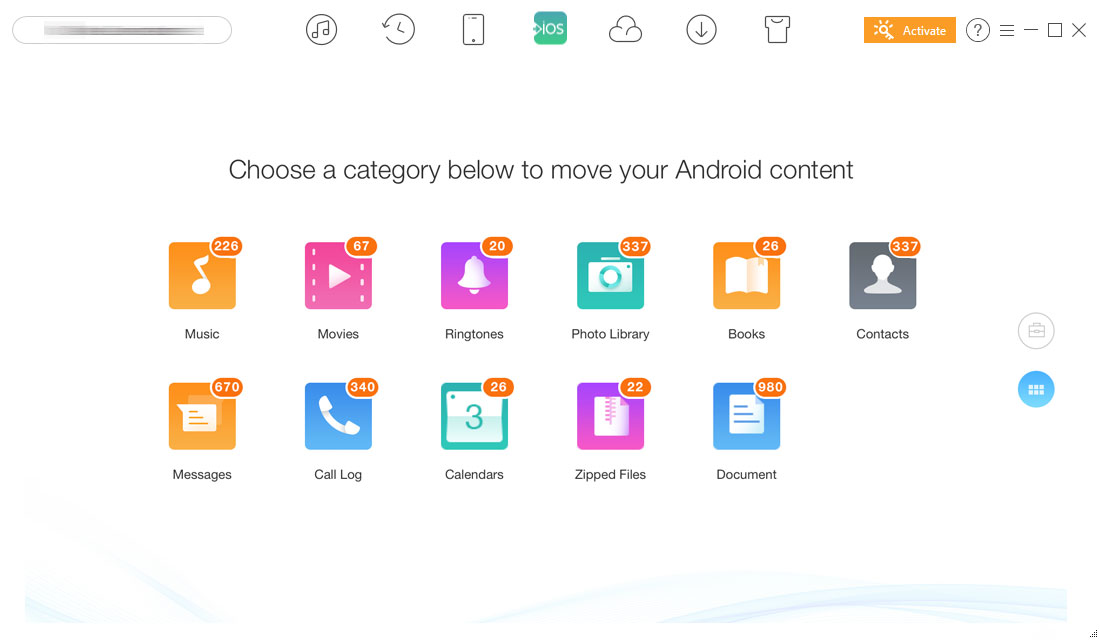
Rozpocznie się teraz proces przesyłania danych z Androida do twojego iPhone’a lub iPada. Wszystkie dane są kopiowane bezpośrednio z jednego urządzenia na drugie, całkowicie automatycznie. Pliki trafią w odpowiednie miejsca w iPhone i po ukończeniu operacji wszystkie twoje dane ze starego urządzenia znajdą się w iPhone.
